CAD如何繪制一個(gè)圓錐體
CAD如何繪制一個(gè)圓錐體?這一篇文章主要還是介紹CAD立體圖的繪制,今天小編要教給大家的是如何利用CAD繪制一個(gè)圓錐立體圖。下面一起來(lái)看看詳細(xì)的教程吧。
1、首先打開(kāi)CAD軟件,一般會(huì)默認(rèn)二維繪圖界面,我們先切換到三維繪圖模式。點(diǎn)擊【視圖】》【三維視圖】,選擇【西南等軸測(cè)】
2、然后我們點(diǎn)擊CAD菜單欄中的【繪圖】》【實(shí)體】》【圓錐體】,在圖形界面上畫(huà)一個(gè)圓錐體。
3、然后我們需要選擇圓錐體,底面圓的中心點(diǎn)。單擊確定圓心位置以后,我們需要輸入底面圓的半徑,以此來(lái)確定一個(gè)唯一的圓。
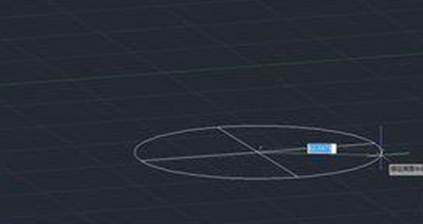
4、然后確定好底面圓以后,最后確定圓錐體的高,點(diǎn)擊確定以后,一個(gè)圓錐體就畫(huà)好了
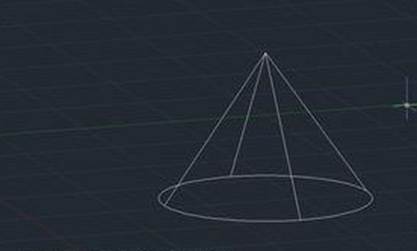
5、轉(zhuǎn)換一下觀察角度,如圖所示
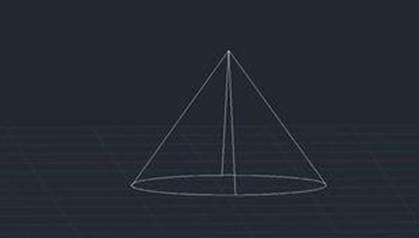
以上就是CAD畫(huà)圓錐體方法介紹,希望對(duì)大家有所幫助。
推薦閱讀:模具CAD
推薦閱讀:CAD命令大全
·數(shù)字化轉(zhuǎn)型正當(dāng)時(shí)!中望+博超全國(guó)產(chǎn)電力行業(yè)解決方案助力行業(yè)創(chuàng)新發(fā)展2025-03-27
·中望隆迪落戶上海,開(kāi)啟中國(guó)工業(yè)軟件產(chǎn)業(yè)升級(jí)新征程2025-03-25
·中望軟件2025經(jīng)銷商大會(huì)圓滿召開(kāi),共繪工軟生態(tài)新藍(lán)圖2025-03-17
·中望CAx一體化技術(shù)研討會(huì):助力四川工業(yè),加速數(shù)字化轉(zhuǎn)型2024-09-20
·中望與江蘇省院達(dá)成戰(zhàn)略合作:以國(guó)產(chǎn)化方案助力建筑設(shè)計(jì)行業(yè)數(shù)字化升級(jí)2024-09-20
·中望在寧波舉辦CAx一體化技術(shù)研討會(huì),助推浙江工業(yè)可持續(xù)創(chuàng)新2024-08-23
·聚焦區(qū)域發(fā)展獨(dú)特性,中望CAx一體化技術(shù)為貴州智能制造提供新動(dòng)力2024-08-23
·玩趣3D:如何應(yīng)用中望3D,快速設(shè)計(jì)基站天線傳動(dòng)螺桿?2022-02-10
·趣玩3D:使用中望3D設(shè)計(jì)車頂帳篷,為戶外休閑增添新裝備2021-11-25
·現(xiàn)代與歷史的碰撞:阿根廷學(xué)生應(yīng)用中望3D,技術(shù)重現(xiàn)達(dá)·芬奇“飛碟”坦克原型2021-09-26
·我的珠寶人生:西班牙設(shè)計(jì)師用中望3D設(shè)計(jì)華美珠寶2021-09-26
·9個(gè)小妙招,切換至中望CAD竟可以如此順暢快速 2021-09-06
·原來(lái)插頭是這樣設(shè)計(jì)的,看完你學(xué)會(huì)了嗎?2021-09-06
·玩趣3D:如何巧用中望3D 2022新功能,設(shè)計(jì)專屬相機(jī)?2021-08-10
·如何使用中望3D 2022的CAM方案加工塑膠模具2021-06-24
·CAD如何創(chuàng)建面域并拉伸實(shí)體2019-08-29
·CAD繪制固墊零件平面圖2018-01-22
·?CAD線條格式怎么調(diào)節(jié)?2018-08-17
·CAD如何利用工具使線條之間相切2020-06-05
·CAD怎么用定數(shù)或定距等分圓弧2018-11-30
·CAD入門之查詢圖形質(zhì)量2018-03-21
·中望CAD中的鏡像命令2021-01-12
·為什么CAD線型圖案中只顯示一個(gè)夾點(diǎn)2017-06-12








